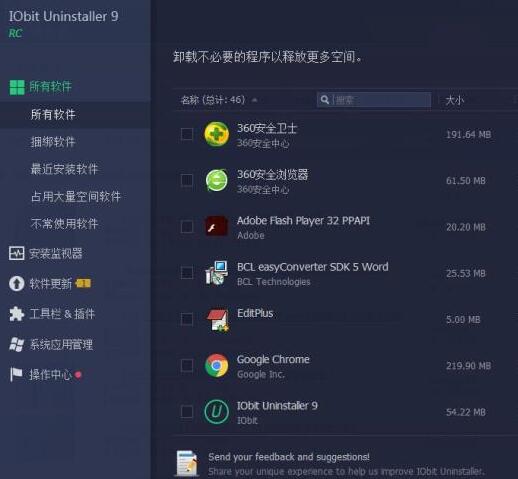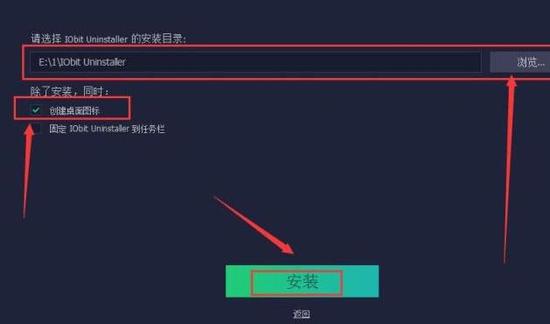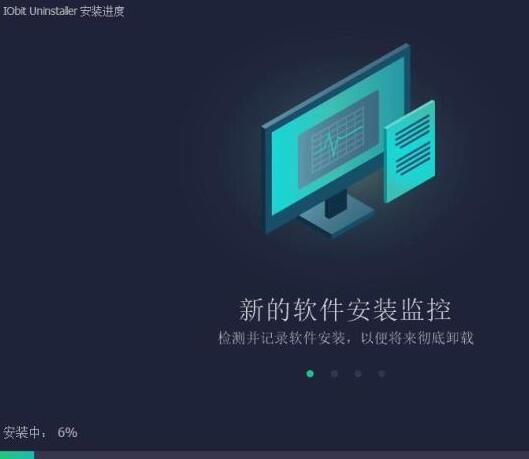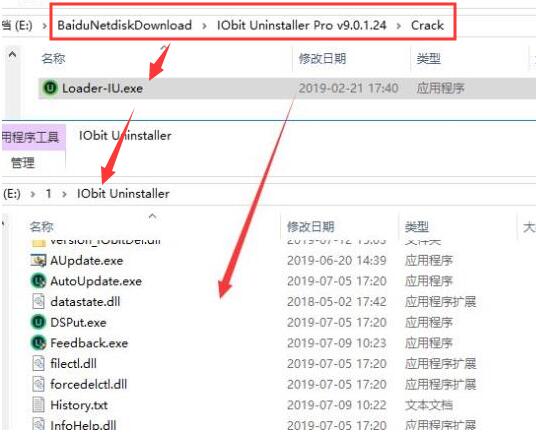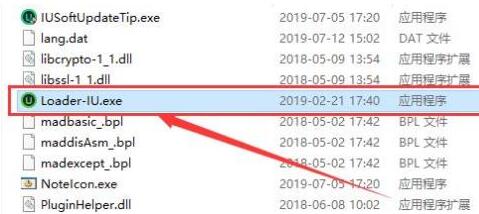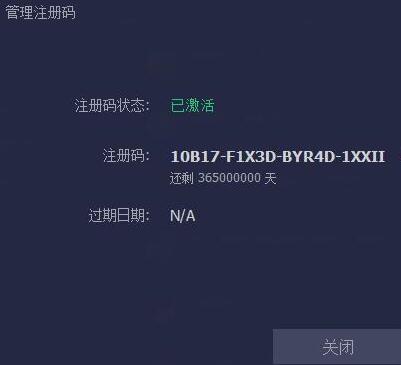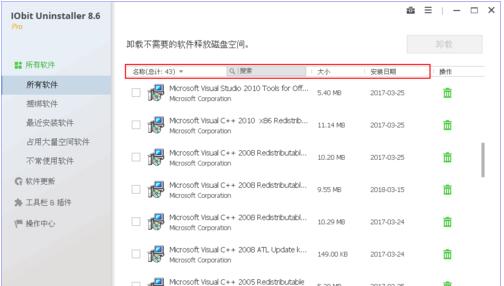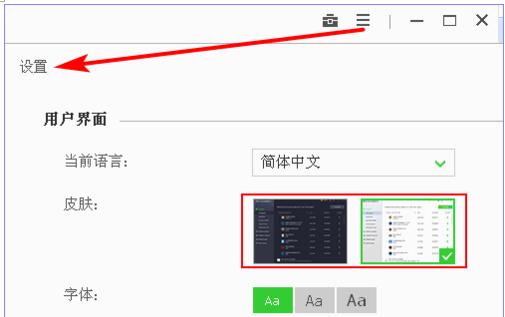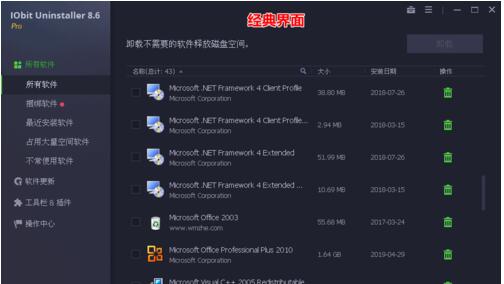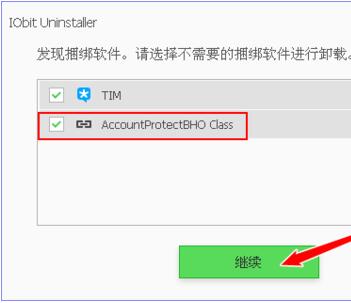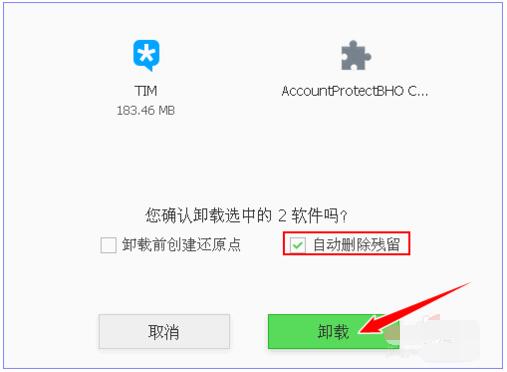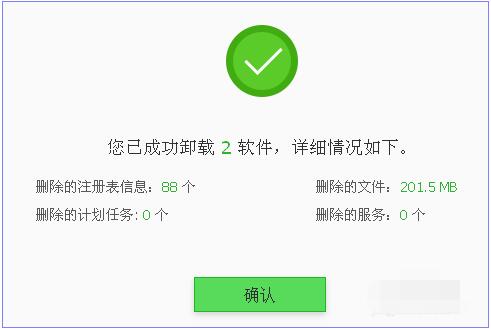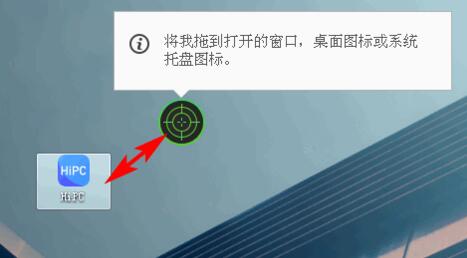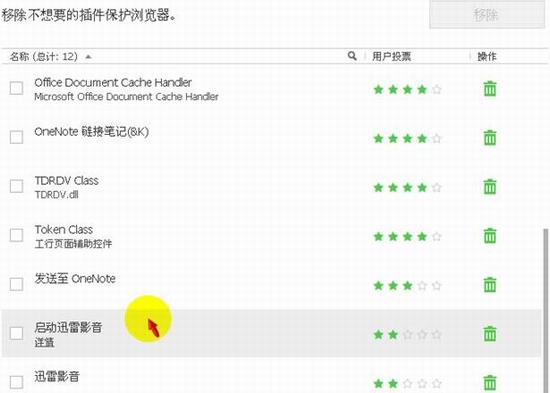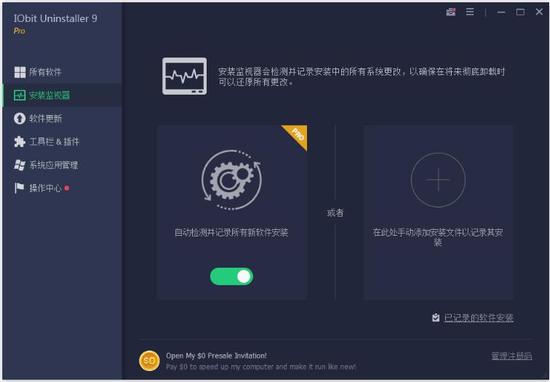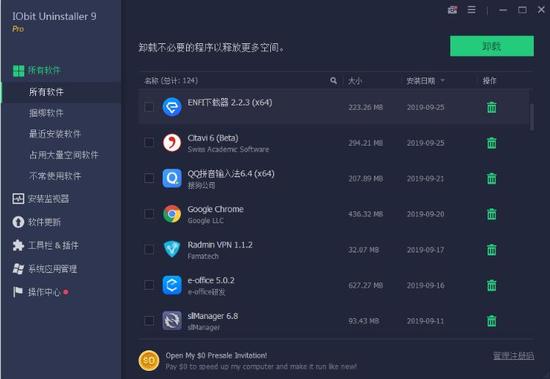IObit Uninstaller 9如何安装?如何激活?IObit Uninstaller 9如何卸载软件?IObit Uninstaller是一款体积小、功能强大、使用简单的卸载工具,能卸载各种插件、粉碎文件、清理补丁等,卸载时可选择强制卸载、批量卸载等,还有监视器等功能。下面来看看IObit Uninstaller 9的激活和使用教程。
IObit Uninstaller 9支持强力卸载、批量卸载、强力扫描卸载、清理Windows补丁缓存、移除浏览器工具栏和插件及控件、此外还有文件粉碎功能。
IObit Uninstaller 是款轻巧的软件卸载工具,它虽然小巧可是五脏俱全,它包含的功能有一键移除工具列(1- IObit Uninstaller Click Toolbars Removal) 、批次移除(Batch Uninstaller)和强制移除(Forced Uninstall)等功能。
IObit Uninstaller 9能做什么
1、强大的卸载功能
轻松快速地卸载不需要的程序
卸载主程序时,摆脱捆绑的程序和插件
支持删除顽固的程序
支持删除恶意插件
支持删除广告插件
在Win 10上卸载最新的通用Windows平台应用程序
即使在非管理帐户下也可以卸载Windows Apps
2、没有剩菜
强大而快速的扫描功能可确保更彻底的清理
自动扫描PC上的现有剩余物
自动还原程序卸载时所做的系统更改。
自动清理其他实用程序无法删除的剩余物
3、更新的软件
单击以更新所有重要软件
4、最佳IObit服务
自动更新到最新版本;
按需提供24/7全天候技术支持;
5、完全卸载
删除顽固和捆绑的程序,以释放磁盘空间,摆脱恶意和广告插件,安全地浏览互联网。
6、安装Monitor
卸载程序后,自动还原程序对系统所做的更改。
7、擦掉残留物
在使用IObit卸载程序之前,完全删除其他实用程序卸载或卸载的程序的剩余部分。
IObit Uninstaller 也可以自动检测第三方卸载程序的残留,并通过强大的扫描可彻底、快速地删除它们。“工具”中的清理软件,可以清理标准卸载和Windows修补程序缓存文件留下的文件,以释放更多的电脑空间。
IObit Uninstaller如何安装
1、在本站下载该软件解压后运行“IObit Uninstaller Pro v9.0.1.24.exe”应用程序
2、进入软件安装界面,点击“自定义安装”
3、更改软件安装目录,创建桌面图标,点击“安装”
4、安装过程中
5、安装完成
IObit Uninstaller如何激活
将安装包里“crack”文件夹中的“Loader-IU.exe”复制到安装目录下
运行“Loader-IU.exe”破解完成
PS:建议输入序列号注册成功后把IObit Uninstaller Pro 主程序加入到系统自带防火墙里面禁止联网验证已防止序列号吊销破解失效。
IObit Uninstaller激活时如何修改hosts文件
1、在防火墙阻止该程序所有对网络的访问。或,打开系统 hosts 文件,加入以下几行(该文件在:%WINDIR%\system32\drivers\etc)
127.0.0.1 idb.iobit.com
127.0.0.1 asc55.iobit.com
127.0.0.1 is360.iobit.com
127.0.0.1 asc.iobit.com
127.0.0.1 pf.iobit.com
127.0.0.1 iunins.iobit.com
2、阻止主程序访问互联网,或保存 hosts 文件后,填注册码:C8D66-6E3FC-EDEAF-DCFB9
IObit Uninstaller如何使用
卸载方式:IObit Uninstaller支持三种:卸载、强制卸载、批量卸载。
卸载和系统自带的卸载功能相似。卸载模式又分为二种:标准和高级,普通模式仅仅是卸载掉该软件,而高级模式提供还原点创建和强力扫描功能。一般不建议还原点创建功能,耗时较长,并且实用时不如GHOSH等备份还原软件;不过强力扫描功能还是不错的,有些软件卸载后会残留一些文件,强力扫描可以有效的扫描出这些文件并删除。
对于一些无法通过正常方式卸载的软件,可以采用强制卸载。
打开软件,界面如下图所示。在软件界面,支持按软件名称、软件大小和安装日期排序,还可以直接搜索软件名称,从而方便我们找到需要卸载的软件。
软件有二个主题:经典和白色。点击软件右上角的三横图标,选择【设置】,在这里可以更换用户界面,此处我选择白色界面,单击【确定】按钮。
如下图是 IObit Uninstaller 软件的经典界面。
选择需要卸载的软件,点击后面的垃圾桶图标,若该软件存在捆绑插件,他也会进行提示,此处我选择勾选插件,单击【继续】按钮。
然后就会出现确认卸载的图示,为了卸载得更干净,需要勾选“自动删除残留”,单击【卸载】按钮。
等软件卸载完成后就会删除软件残留。最后会提示删除了多少注册表信息、删除了多少文件,显示地一目了然。
除了上述的常规卸载方法之外,IObit Uninstaller 还有一个桌面浮动图标,默认打开快捷键是 Ctrl +Alt + U 。我们可以将浮动图标拖动到需要卸载的软件快捷方式上,或将软件快捷方式拖动到浮动图标上,也可以卸载该软件。
按照这种方法也可以进行强力删除文件或文件夹。
除了卸载软件,IObit Uninstaller 还支持卸载浏览器插件。跟卸载软件一样,点击垃圾桶图标,在弹出的提示框中点击【移除】按钮即可卸载插件。
IObit Uninstaller 9新功能介绍
安装监视器
安装监视器会检测并记录安装中的所有系统更改,以确保在将来彻底卸载时可以还原所有更改。自动检测并记录所有新软件安装,或者手动添加安装文件以记录其安装对系统的更改。
软件更新
一键式更新所有重要软件。
清理与加速 PC
您可能会发现你的电脑变得越来越慢。当然有些程序并不那么容易被删除,我们在使用过程中就会堆积更多的垃圾即时我们删除不需要的程序。IObit Uninstaller 9 卸载程序可以帮助你彻底和快速卸载顽固程序及加速您电脑运行速度。完美兼容 Windows 10 和 Windows 8 & 8.1,系统自带的应用程序也可以很容易地删除。
删除 Windows 更新文件
IObit Uninstaller 9 可以帮助用户轻松地从 Windows Update 选项卡管理 Windows 更新。如果更新后出现兼容性问题,可以很容易地使用 IObit Uninstaller 9 迅速完全删除它们。
极速安全的浏览
烦人的工具栏和插件降低您的网上浏览体验,并且侵犯您的个人隐私。IObit Uninstaller 9 可以检测和清除恶意与基于广告的插件,以避免他们更改您的主页,跟踪您的活动,或做弹出广告最好的卸载工具。
更强大的工具
IObit Uninstaller 9 还可以自动检测的第三方卸载程序卸载程序的留下的垃圾,并通知强大的扫描,彻底,快速地删除它们。同时清理在 IObit Uninstaller 9 工具部分可以帮助清洁通过标准卸载和 Windows 补丁缓存文件保留在文件以腾出更多的空间。
IObit Uninstaller9特色
支持强制卸载和文件粉碎功能。
支持谷歌浏览器、火狐浏览器、IE浏览器、欧朋浏览器的插件卸载。一键卸载提升浏览器速度和安全。
支持批量卸载,支持强力扫描卸载。
支持浏览器插件评分评级。
100%免费,界面大方美观。
强制卸载功能。遇到软件卸载失败的话,利用这个功能可以把软件强制卸载掉,而你唯一需要做的就是指定软件的主程序名。
批量卸载软件。如果你和软件No1一样经常尝试各种软件的话,批量卸载功能可以帮你节省很多时间。
使用简单高效的方式卸载浏览器中无用的工具条。
可以列出最近安装了哪些软件
它能够告诉你哪些软件的体积非常臃肿,占据了大量硬盘空间。像这样的软件,建议都删除。
在界面的右键菜单中可以方便的查看软件安装文件夹。
卸载windows的补丁。
以上就是卸载工具IObit Uninstaller 9的激活和使用教程。IObit Uninstaller 9是专业的卸载工具,插件、系统补丁等难以卸载的工具,可以使用IObit Uninstaller 9一键卸载。IObit Uninstaller 9能批量卸载你电脑上不需要的插件、补丁、软件等,让你的电脑系统快速减重减负。关注教程之家,解锁更多软件教程。